Kategorien sind im FUMO® Monitor verankert und werden als Überbegriff einzelner Prüfobjekte bezeichnet. Unter den Prüfobjekten werden die individuellen Mitarbeiter (z.B. Max Mustermann) , Fahrzeuge (z.B. UL-AA-1234), Auflieger (z.B. UL-BB-1234), etc. bezeichnet. Kategorien können individuell erstellt werden, aktiviert und deaktiviert werden.
» Verwaltung » Konfiguration » Kategorie hinzufügen
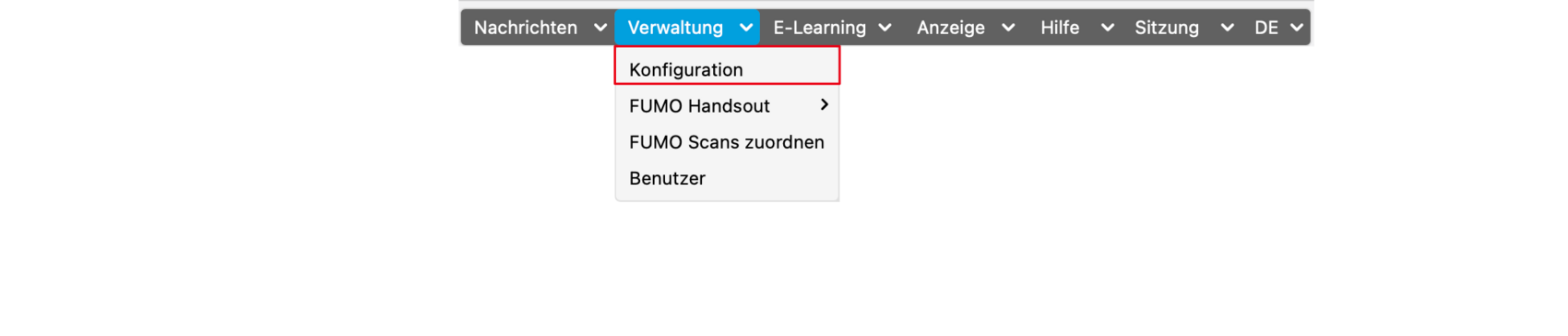
(1) Durch einen Klick auf die Schaltfläche "Kategorie hinzufügen", können Sie eine neue Kategorie erstellen.

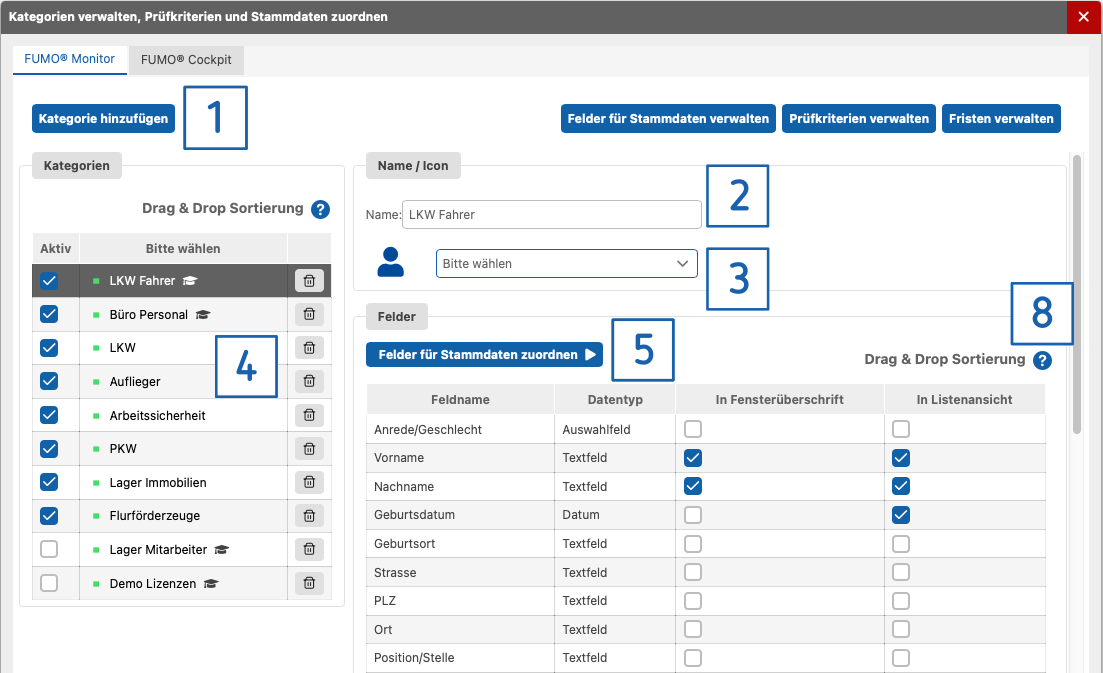
(2) Geben Sie der Kategorie einen aussagekräftigen Namen, damit Sie diese später eindeutig identifizieren können.
(3) Wählen Sie das passende Icon für Ihre Kategorie aus.
(4) Die erstellte Kategorie erscheint links in der Übersicht.
(5) Überprüfen Sie die Stammdatenfelder und fügen Sie entsprechende Felder hinzu oder entfernen Sie diese.
Lesen Sie hier, wie Sie Stanndatenfelder zuweisen und entfernen können.
Lesen Sie hier, wie Sie neue Stammdatenfelder erstellen können.
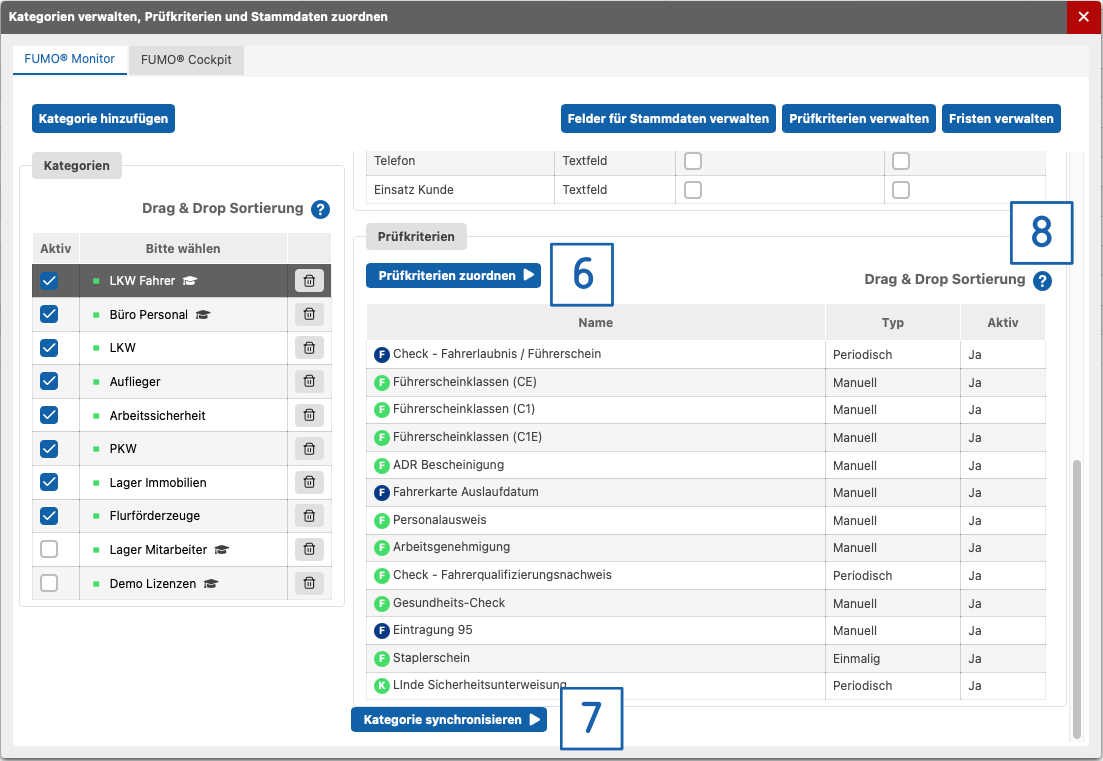
(6) Überprüfen Sie die Prüfkriterien und fügen Sie entsprechende Kriterien hinzu oder entfernen Sie diese.
Lesen Sie hier, wie Sie die Prüfkriterien hinzufügen oder entfernen können.
Lesen Sie hier, wie Sie neue Prüfkriterien erstellen können.
(7) Sie können die ausgewählte Kategorie synchroniesieren.
Lesen Sie hier, wie sich die ausgewählte Kategorie synchronisieren können.
(8) Durch Drag and Drop können Sie die Reihenfolge der Stammdatenfelder und Prüfkriterien ändern, wie Sie in der Menüsteuerung des FUMO® Monitor angezeigt werden sollen. Wenn Sie ein weißes Fragezeichen in einem blauen Kreis sehen, können Sie sich durch einen Klick hierauf, nähere Informationen über die Funktionsweise anzeigen lassen.